四個方便遠端存取 KVM 切換器的工具
透過WinClient、JavaClient、HTML5 Web Client以及PadClient,遠端監控安裝在ATEN KVM over IP切換器上的伺服器狀態

說到遠端存取伺服器,最好的選擇就是KVM over IP切換器。但是,您能多精準地遠端監控連接埠狀態呢?取決於KVM clients。
WinClient與JavaClient都能經由IP連線執行遠端存取,這樣一來您就能透過網路從任何地方登入伺服器。WinClient AP / Java Client AP讓Windows系統使用者能直接遠端存取,無需透過瀏覽器,但剛開始需要從瀏覽器網頁下載 AP程式,並從 viewer選取適合的選項。也有小程式 (applet) 可供選擇,以及提供多種型號快速遠端存取的Java-free HTML5 Web Client,像是 KN4132VA也有版本可供 iPad 使用。
使用 WinClient 及 JavaClient 獨立 AP
想要使用WinClient或是JavaClient?只要按照下列簡單步驟。雖然介面有些微不同,但WinClient及JavaClient的操作步驟是完全一樣。
1. 登入您的切換器
您可在任一平台上的網路瀏覽器,存取KVM over IP切換器。開啟瀏覽器,並在瀏覽器的網址列輸入欲存取的切換器 IP 位址。依照安全警示對話框的指示,並使用您的使用者名稱和密碼登入。
2. 下載 Client
首先,必須確認您有權限下載此軟體,並透過此軟體存取切換器,因此在某些情況下,管理者可能不希望KVM over IP切換器透過瀏覽器存取。如果您沒有權限,請從瀏覽器頁面的Download下載client程式。
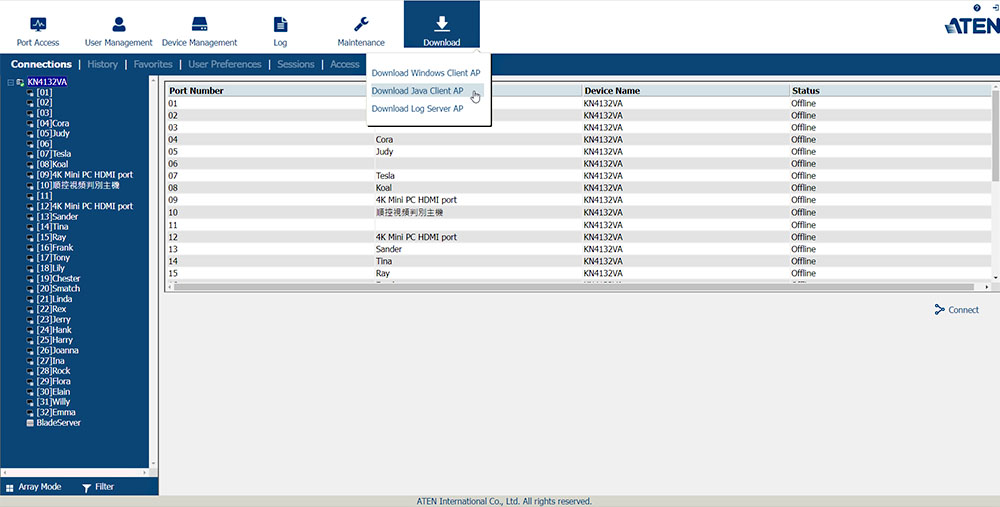
3. 開啟 Client
若要連接KVM over IP切換器,請至硬碟中下載儲存Windows Client AP程式,按兩下圖示 (WinClient.exe),即可開啟Windows Clients連線畫面。
如果開啟用戶端AP裝置清單,使用WinClient或JavaClient 時,您的切換器將出現在伺服器清單中。如果此選項無法執行,切換器還是可以連接,但它的名稱不會出現在伺服器的清單上。選擇您的切換器並輸入您的使用者名稱及密碼:
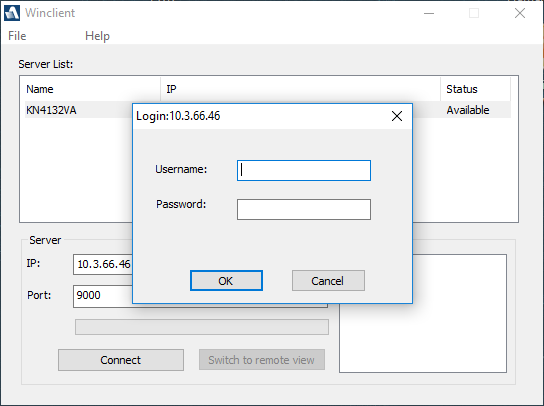
4. 確認連接埠狀態
一旦您登入遠端查看頁面,可能會選擇單一埠來檢視其狀態,並執行所有其他工作,完全與透過網路瀏覽器登入一樣。
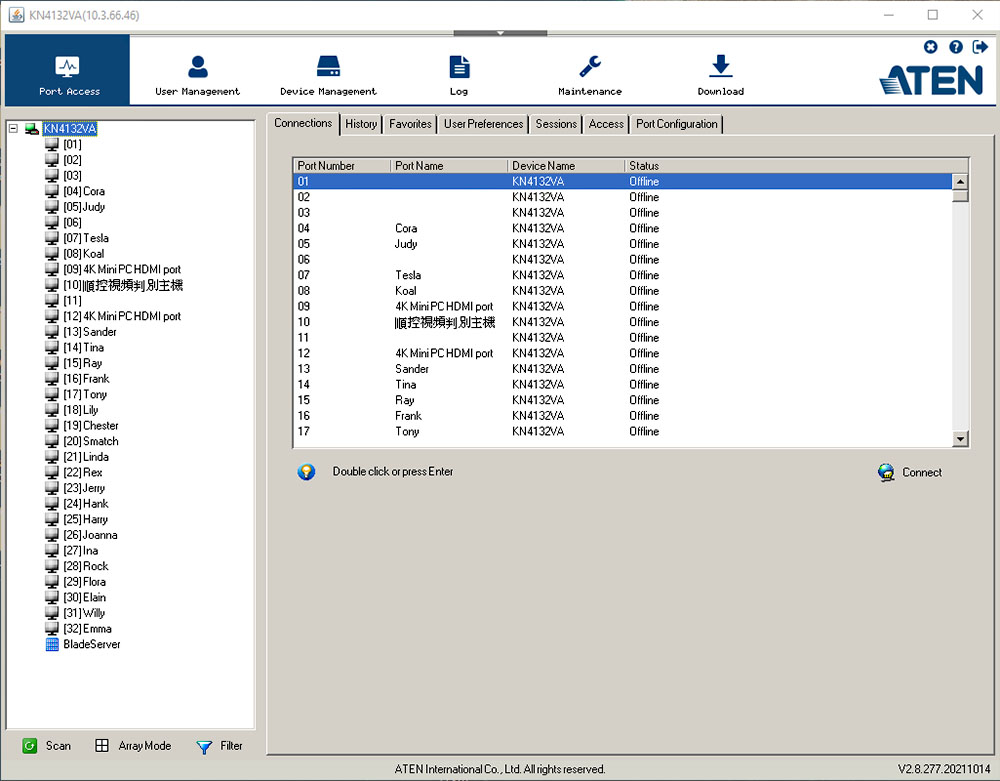
使用 ATEN HTML5-based Web Client
對於Java-free KVM client存取與控制而言,最方便的方式就是Web Client,從瀏覽器直接開啟viewer存取KVM連接埠。Web Client控制面板,是WinClient 控制面板的簡易版本,您不需要事先下載任何應用程式。除了連線的伺服器所傳送的音訊輸出外,client也支援虛擬媒體。
有兩種使用Web Client查看器的方法:
1. 在連接埠存取標籤下方,按一下連線,在連線下拉選單中,選取Web Client。
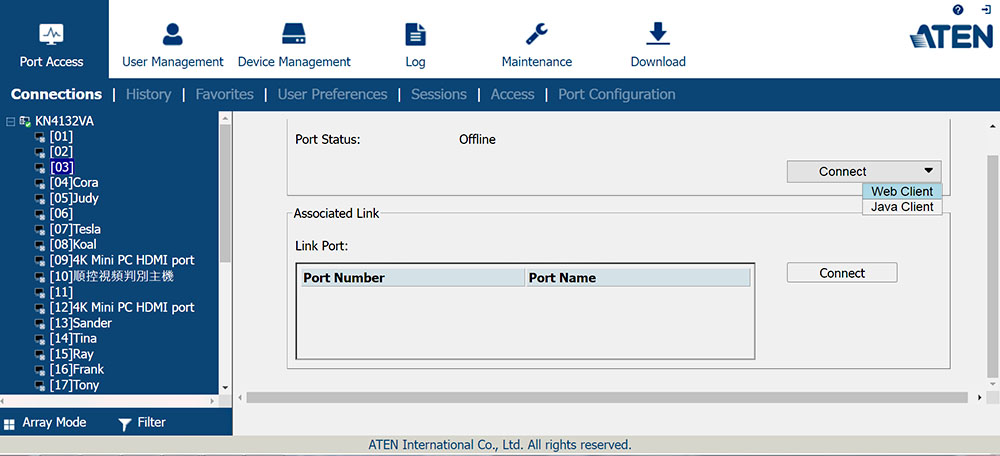
2. 在連接埠存取標籤下方,按一下使用者喜好設定,並選取Web Client作為您的預設查看器。使用此方法,您也能選擇WinClient或是JavaClient的選項:
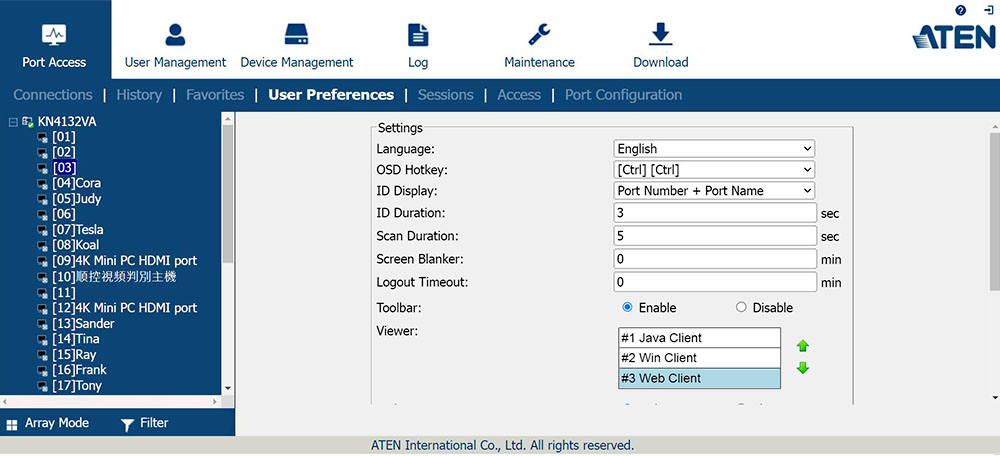
注意:以下型號皆支援HTML5-based Web Client viewer。
• KN8 系列型號:KN8164V、KN8132V、KN4164V、KN4140VA、KN4132VA、KN4124VA、KN4116VA、KN2140VA、KN2132VA、KN2124VA、KN2116VA、KN1132V
• KN11 系列型號:KN1108VA、KN1116VA、KL1108V、KL1116V(Web Client 支援的新版韌體將於2023年10月發行)
• CN9 系列型號:CN9950、CN9600、CN9000
使用小程式 (Applets)
要注意的是除了Windows Client獨立應用程式外,您也能從任何瀏覽器開啟 Windows小程式。如果Windows Client在使用者喜好設定的下拉式選單中被設定為優先viewer(詳見下列螢幕截圖),連續點擊其中一個KVM連接埠,啟動 WinClient小程式,以開啟viewer。
除了JavaClient獨立應用程式外,您也能啟動在任何平台及OS系統中的Java小程式。如果Java Client被設定成優先viewer,連續點擊其中一個KVM連接埠,啟動Java小程式 (.jnlp),以開啟Java viewer。不需要下載任何JavaClient應用程式就能完成。

iPad 使用 PadClient
您也可以使用像ATENPadClient這樣的iOS應用程式,直覺式介面讓您能輕鬆直接從iPad連接到KVM over IP切換器並控制電腦。PadClient可讓您對伺服器進行存取和即時控制,就如同身處在辦公室一樣。讓自己享有自由及彈性,且能隨時隨地提供技術支援並排除問題。
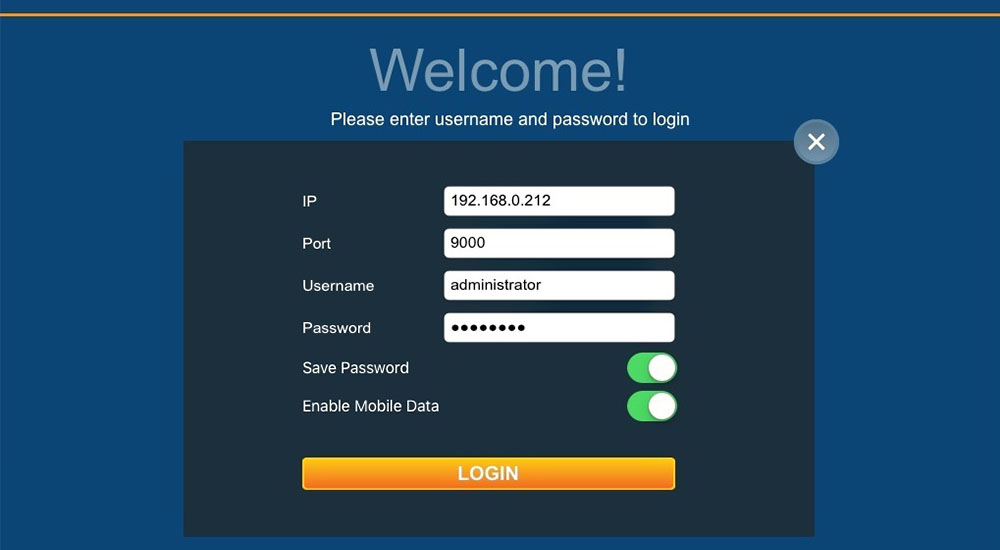
PadClient採用直覺式介面,可直接從iPad輕鬆連結KVM Over IP切換器並控制電腦。這項技術讓伺服器監控與控制更為創新與便利。
使用命令提示字元
最後,您也能使用命令提示字元開啟WinClient或JavaClient,並直接連線KVM over IP切換器上特定的連接埠。
首先,確定您已經下載WinClient或JavaClient到個人電腦上。
接著使用以下的命令提示字元開啟WinClient或JavaClient:
- Winclient.exe 192.168.0.60:9000:1 -u administrator -p password
- Java -jar Javaclient.jar 192.168.0.60:9000:1 -u administrator -p password
192.168.0.60是KVM over IP切換器的IP位址
9000是service連接埠
service連接埠後面的數字代表您想要查看的特定連接埠
-u 代表使用者登入的名稱
-p 代表使用者登入的密碼
想了解更多?
有很多種使用WinClient / JavaClient / WebClient的方法,還有更多方式能監控 ATEN KVM over IP切換器上的連接埠狀態。想了解更多?請從產品頁面下載您的ATEN KVM over IP切換器型號的使用者手冊,參閱第四章:登入。
您還可以瀏覽以下連結:
資料中心/伺服器機房解決方案指南
https://www.aten.com/tw/zh/market-and-solutions/solutions/data-center/
彈性的遠端管理,滿足控制室需求
https://www.aten.com/tw/zh/product-landing-page/control-room/kvm-over-ip-switch-console-station/
ATEN PadClient
https://www.aten.com/ext_data/global_en/microsite/PadClient/

